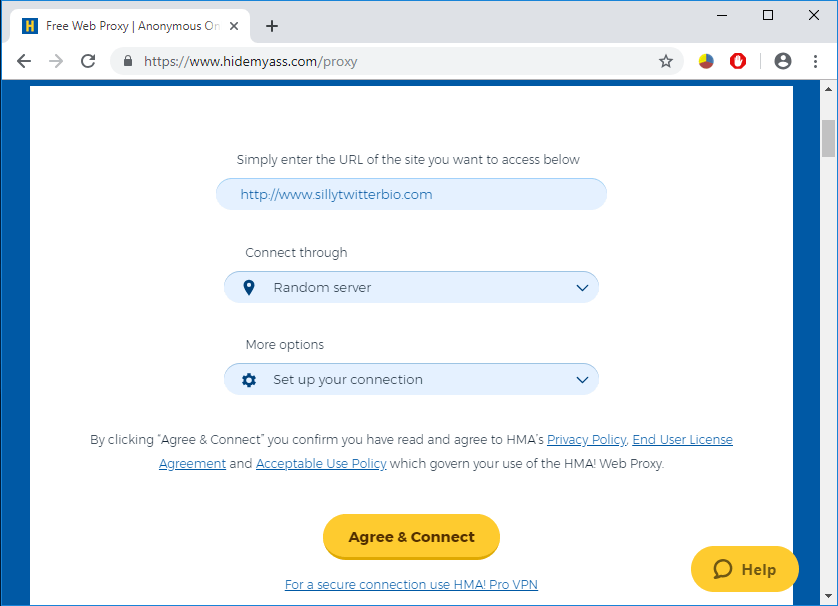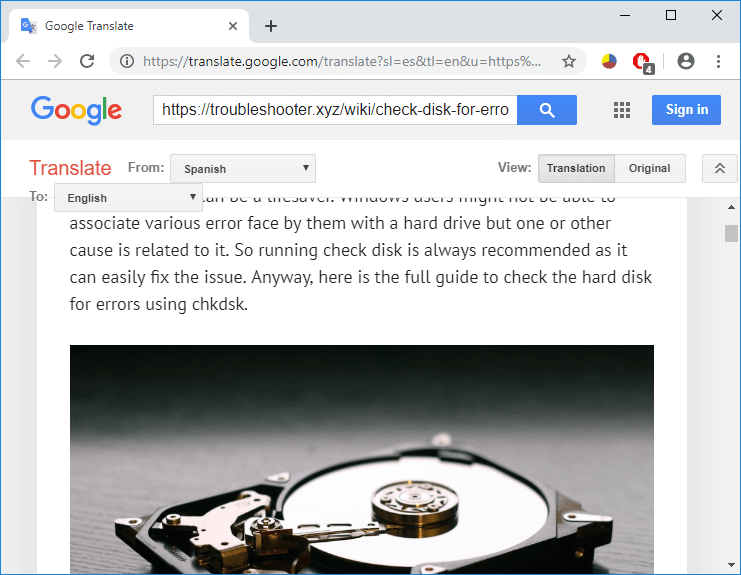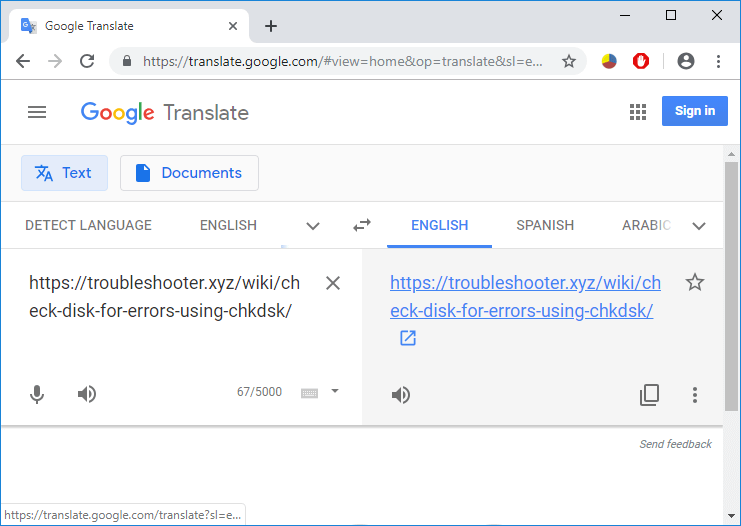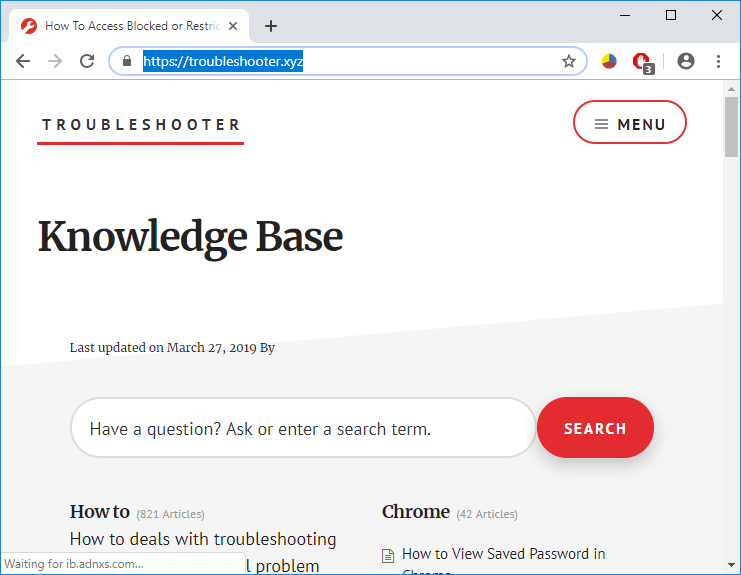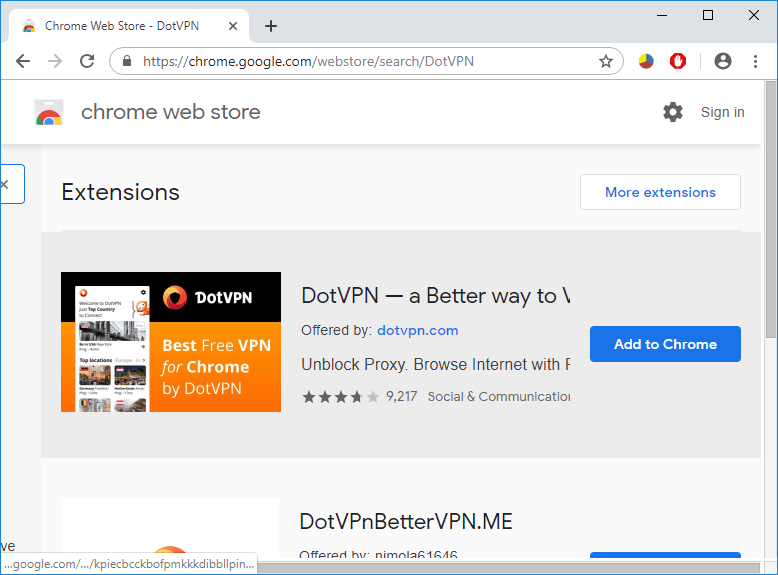Siti Web bloccati o con restrizioni? Ecco come accedervi gratuitamente
Pubblicato: 2019-03-27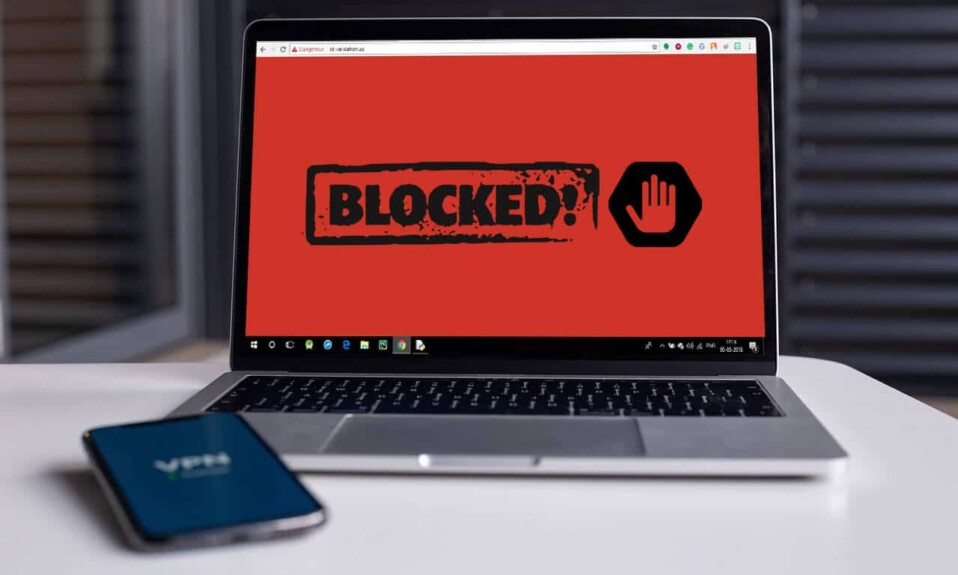
Accesso a siti Web bloccati: i tuoi siti preferiti sono bloccati sul Wi-Fi del tuo college? O è qualcosa sul tuo computer che non ti consente di accedervi? Potrebbero esserci molte ragioni per cui non è possibile accedere a un determinato sito Web. Potrebbe essere bloccato sul tuo computer o sulla tua rete o addirittura completamente bandito nel tuo paese. Questo articolo ti guiderà attraverso una serie di metodi che possono aiutarti a sbloccare questi siti Web bloccati. Iniziamo.
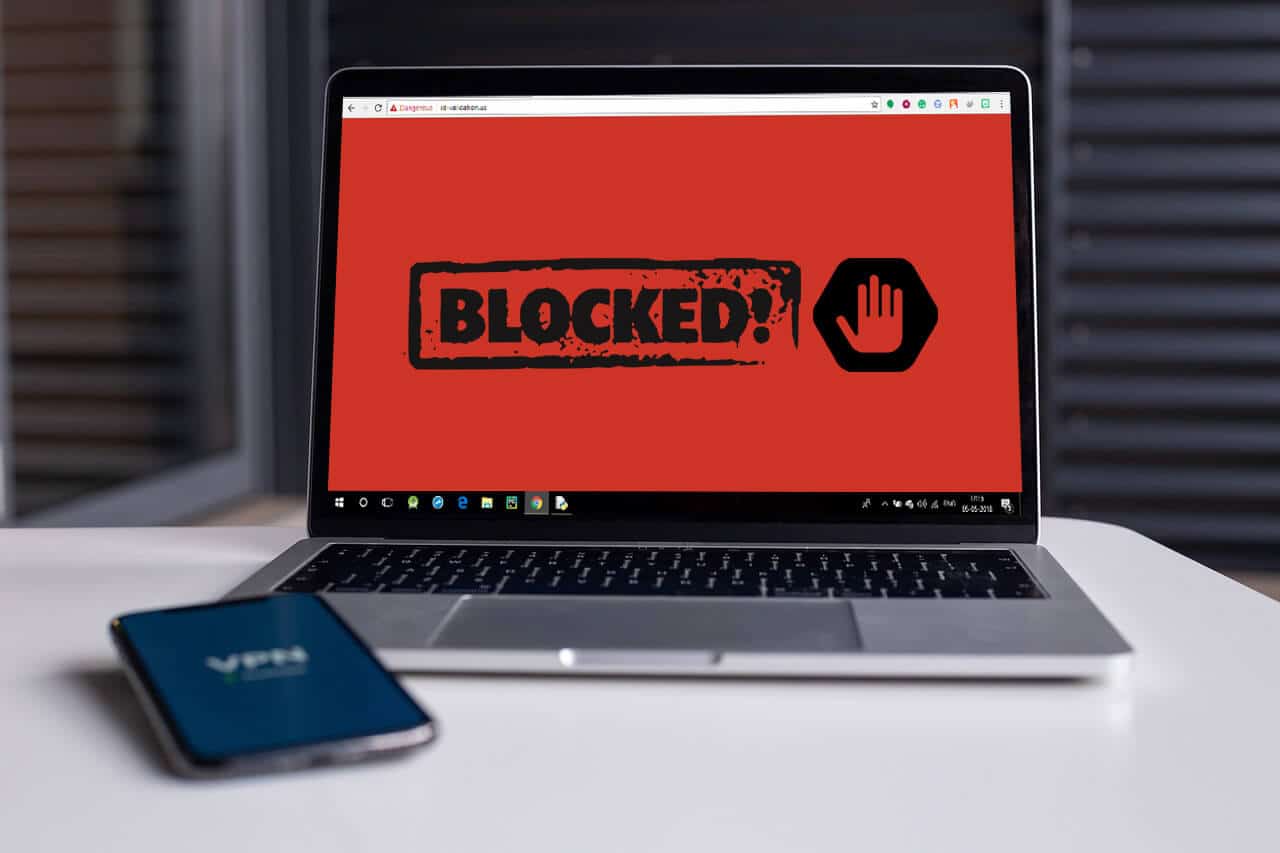
Contenuti
- Accedi gratuitamente a siti Web bloccati o con restrizioni
- Il sito web è inattivo?
- Siti Web bloccati o con restrizioni? Ecco come accedervi gratuitamente
- Metodo 1: usa la VPN per lo sblocco
- Metodo 2: utilizzare un proxy per accedere a siti Web con restrizioni
- Metodo 3: utilizzare l'indirizzo IP anziché l'URL
- Metodo 4: usa Google Translate
- Metodo 5: metodo di rifusione degli URL
- Metodo 6: sostituisci il tuo server DNS (utilizza un DNS diverso)
- Metodo 7: bypassare la censura tramite le estensioni
- Metodo 8: utilizzare un browser proxy portatile
Accedi gratuitamente a siti Web bloccati o con restrizioni
Se non riesci ad aprire un determinato sito web , prova questi:
- Svuota la cache del browser
- Svuota la cache DNS
- Regola data e ora
- Sblocca i siti Web dall'elenco dei siti con restrizioni su Chrome
- Deseleziona Opzione proxy
- Reinstalla Chrome
- Reimposta il file hosts che si trova in C:\Windows\System32\drivers\etc . Verifica se l'URL a cui desideri accedere è mappato a 127.0.0.1, nel qual caso rimuovilo.
- Esegui la scansione antivirus e Malwarebytes Anti-Malware per risolvere il problema relativo al malware.
Il sito web è inattivo?
È possibile che il sito Web che desideri aprire non sia effettivamente bloccato, ma sia inattivo a causa di alcuni problemi con il sito Web. Per verificare se un sito Web è inattivo o se funziona, puoi utilizzare i monitor del sito Web come DownForEveryoneOrJustMe.com o isitdownrightnow.com e inserire l'URL del sito Web che desideri controllare.
Siti Web bloccati o con restrizioni? Ecco come accedervi gratuitamente
Metodo 1: usa la VPN per lo sblocco
Una rete proxy virtuale ti consente di accedere a qualsiasi sito Web bloccato creando un tunnel tra il tuo computer e un server VPN, rendendo difficile per i siti Web tracciare la tua identità o altri dati crittografando l'intero traffico del computer. Pertanto, il tuo indirizzo IP è anonimo e puoi accedere al sito Web bloccato da qualsiasi parte del mondo. Puoi utilizzare servizi VPN come ExpressVPN, Hotspot Shield ecc. Queste VPN ti consentono di scegliere un paese a tua scelta che verrà utilizzato come posizione falsa, il che ti consente di utilizzare i siti e i servizi basati sulla posizione.
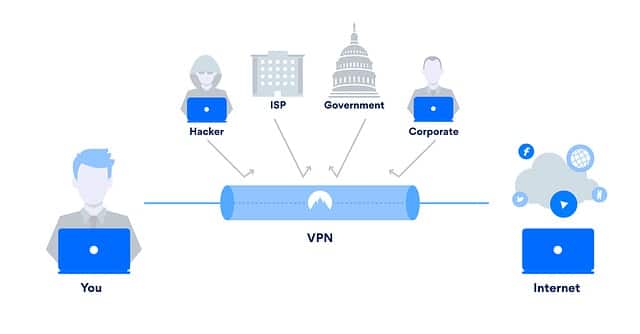
Metodo 2: utilizzare un proxy per accedere a siti Web con restrizioni
I server proxy, a differenza delle VPN, nascondono solo il tuo indirizzo IP. Non crittografano il tuo traffico ma eliminano solo qualsiasi identificazione che le tue comunicazioni potrebbero contenere. È meno sicuro delle VPN ma funziona bene a livello scolastico o istituzionale. Esistono molti siti Web proxy che consentono di accedere a qualsiasi sito Web bloccato. Alcuni dei siti Web proxy che puoi utilizzare sono Newipnow.com, Hidemyass.com, Proxy.my-addr.com.
Metodo 3: utilizzare l'indirizzo IP anziché l'URL
Gli URL che utilizziamo per accedere a un sito Web sono solo i nomi host dei siti Web e non il loro indirizzo effettivo. Questi nomi host vengono utilizzati per mappare prima il loro indirizzo IP effettivo e quindi viene stabilita la connessione. Tuttavia, è possibile che solo l'URL del sito Web sia bloccato. In tal caso sarà sufficiente accedere al sito tramite il suo indirizzo IP. Per trovare l'indirizzo IP di qualsiasi sito web,
- Fare clic sul campo di ricerca situato accanto al pulsante di Windows.
- Digita cmd.
- Utilizzare il collegamento per aprire il prompt dei comandi.
- Nel prompt dei comandi, digita "ping www.websitename.com". Nota: sostituire "www.websitename.com" con l'indirizzo del sito Web effettivo.
- Otterrai l'indirizzo IP richiesto.
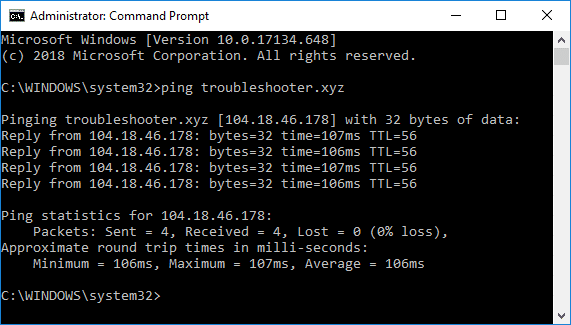
Usa questo indirizzo IP per entrare direttamente nel tuo browser web e sarai in grado di accedere a siti web bloccati o con restrizioni.
Metodo 4: usa Google Translate
Puoi sbloccare determinati siti Web utilizzando Google Translate. Questo metodo funziona perché invece di accedere al sito Web tramite la tua rete locale, ora lo stai reindirizzando tramite Google. Google Translate non viene quasi mai bloccato in quanto considerato a scopo didattico. Per utilizzare Google Translate per tale scopo,

- Apri Google Traduttore.
- Cambia la lingua " da " in una lingua diversa dall'inglese.
- Cambia la lingua ' in ' in inglese.
- Ora nella casella sorgente, digita l'URL del sito Web di cui hai bisogno.
- La versione tradotta ora ti darà un link cliccabile del tuo sito web desiderato.
- Clicca sul link e potrai accedere gratuitamente ai siti bloccati.
Tieni presente che questo metodo non funziona per i siti Web bloccati dal tuo ISP (provider di servizi Internet) stesso.
Metodo 5: metodo di rifusione degli URL
Questo metodo funziona per quei siti Web ospitati su un VPS (Virtual Private Server). Alcuni siti Web sono bloccati perché il certificato SSL di quel dominio non è installato. Quindi, invece di usare www.yourwebsite.com o http://yourwebsite.com , prova a scrivere https://yourwebsite.com sul tuo browser web. Fai clic su Procedi comunque se si verifica un avviso di sicurezza e sarai in grado di visitare il sito Web "accesso negato".
Metodo 6: sostituisci il tuo server DNS (utilizza un DNS diverso)
Il server DNS associa l'URL o il nome host del sito Web al suo indirizzo IP. In caso di siti Web bloccati, è possibile che le autorità o istituzioni interessate abbiano bloccato i siti Web sul proprio DNS. In questi casi, la sostituzione del tuo DNS con un DNS pubblico ti consentirà di accedere a siti Web bloccati. L'utilizzo di GoogleDNS o OpenDNS probabilmente risolverà il tuo problema. Per farlo,
- Fare clic sull'icona Wi-Fi sulla barra delle applicazioni e andare su " Impostazioni di rete e Internet ".
- Seleziona Wi-Fi, quindi fai clic su " Modifica opzioni adattatore ".
- Fai clic con il pulsante destro del mouse sulla tua connessione Internet (WiFi) e seleziona Proprietà.
- Selezionare Protocollo Internet versione 4 (TCP/IPv4) e fare clic su proprietà.
- Selezionare il pulsante di opzione " Utilizza i seguenti indirizzi del server DNS ".
- Digitare 8.8.8.8 nella casella di testo DNS preferita e 8.8.4.4 nella casella di testo DNS alternativo.
- Fare clic su conferma per applicare le modifiche.
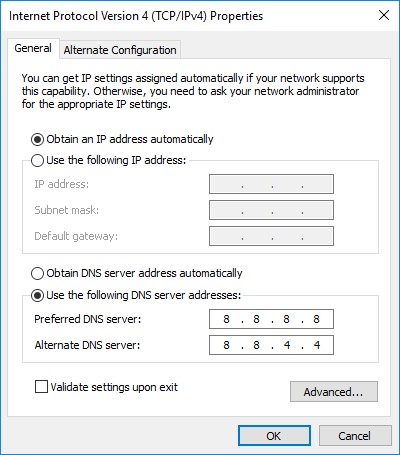
Metodo 7: bypassare la censura tramite le estensioni
Un sito web può essere di uno qualsiasi dei due tipi: statico o dinamico. Questo metodo funzionerà se il sito Web a cui stai tentando di accedere è dinamico. Prova ad accedere a siti Web come YouTube o Facebook tramite estensioni. DotVPN, UltraSurf e ZenMate sono alcune fantastiche estensioni che dovresti provare per accedere gratuitamente a qualsiasi sito Web bloccato senza alcuna restrizione. Su Chrome, per aggiungere estensioni,
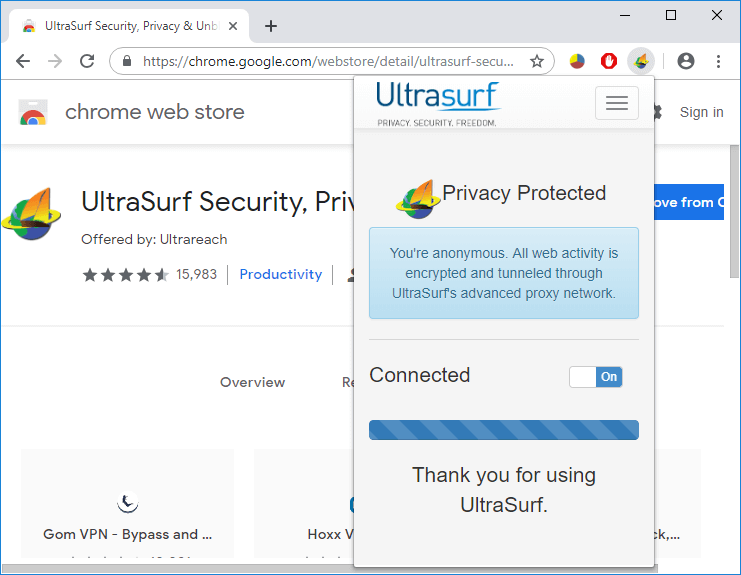
- Apri una Nuova scheda e fai clic su App.
- Apri Web Store e cerca qualsiasi estensione che desideri aggiungere.
- Fai clic su Aggiungi a Chrome.
- Puoi abilitare o disabilitare qualsiasi estensione andando su Altri strumenti > Estensioni nel menu a tre punti nell'angolo in alto a destra della finestra del browser.
Metodo 8: utilizzare un browser proxy portatile
Nei casi in cui non ti è nemmeno consentito aggiungere estensioni sul browser web, puoi utilizzare un browser web portatile che può essere installato sulla tua unità USB e reindirizza anche tutto il traffico Internet tramite un indirizzo proxy. Per questo, puoi usare direttamente il browser KProxy che rimuove tutte le restrizioni sui siti web. Puoi anche installare un browser Web come Firefox Portable e aggiungere un indirizzo IP proxy nelle sue configurazioni proxy per accedere a qualsiasi sito Web bloccato o limitato.
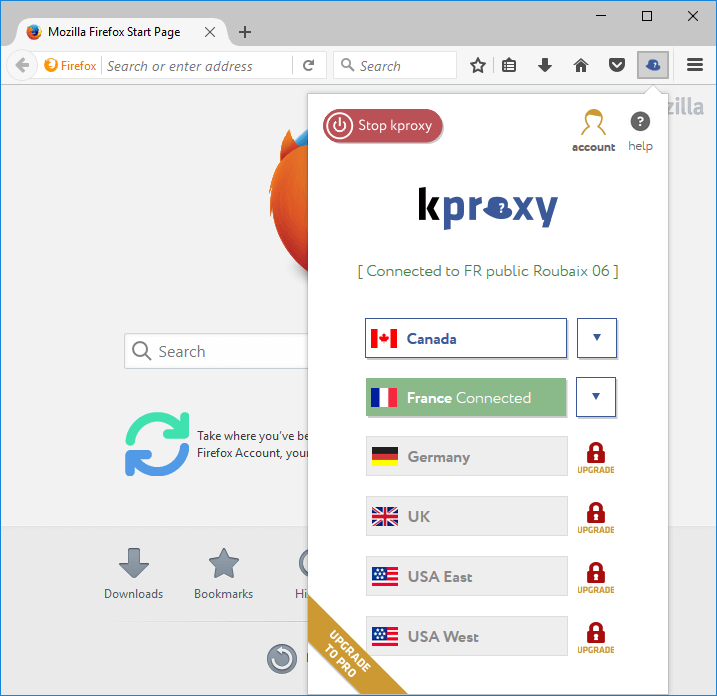
Questi metodi ti consentiranno di accedere a qualsiasi sito Web in qualsiasi momento e da qualsiasi parte del mondo senza alcuna restrizione.
Spero che questo articolo sia stato utile e che ora tu possa accedere facilmente a siti Web bloccati o con restrizioni, ma se hai ancora domande su questa guida, sentiti libero di chiederle nella sezione dei commenti.